Android-kamera ei toimi – vinkkejä sen korjaamiseen

Android-laitteesi kamera voi lakata toimimasta milloin tahansa eri syistä. Kokeile näitä hyödyllisiä vinkkejä korjataksesi se.
Siitä on yli vuosi, kun koko maailma muutti verkkoon pakosta. Online-videokokousalustojen suosio on kasvanut huimasti, kun miljoonat työntekijät, opiskelijat ja yritysten omistajat ovat siirtyneet digitaaliseen maailmaan. GoToMeeting on yksi tällainen alusta, joka tarjoaa käyttäjilleen kaikki työkalut, joita he tarvitsevat videokokousten isännöintiin tai osallistumiseen.
Mutta joskus palvelu ei toimi suunnitellulla tavalla . Se, että et voi jakaa näyttöäsi muiden kokouksen osallistujien kanssa, voi olla todella turhauttavaa, varsinkin kun yrität tehdä asian. No, jos et pysty esittämään reaaliaikaista visuaalista dataa näytölläsi, voit tehdä sinusta vähemmän vakuuttavan. Joten tutkitaan kuinka voit ratkaista tämän ongelman.
GoToMeeting-työpöytä- tai mobiilisovellus on ohjelmisto- ja palomuurirajoitusten alainen . IT-järjestelmänvalvojasi on saattanut määrittää tiukat näytön jakamisasetukset, jotka estävät sinua käyttämästä kolmannen osapuolen työkaluja näytön jakamiseen muiden käyttäjien kanssa.
Käynnistä Chrome, avaa uusi selaimen välilehti ja siirry osoitteeseen www.gotomeeting.com tai https://app.gotomeeting.com . Tarkista, onko verkkopohjainen näytön jakaminen saatavilla. Muista, että näytön jakaminen toimii vain Chrome-selaimessa.
Jos et edelleenkään voi jakaa näyttöäsi, kirjaudu sisään GoToMeeting-tilillesi uudessa incognito-selainikkunassa . Lisäksi tyhjennä selaimen välimuisti ja asenna uusin saatavilla oleva selainversio. Käynnistä selain uudelleen ja tarkista tulokset.
MacBookisi vaatii luvan näytön kaappaamiseen ja jakamiseen. Varmista, että annat sovellusten kaapata näyttösi. muuten ominaisuus ei toimi.
Napsauta Apple-kuvaketta ja siirry kohtaan Järjestelmäasetukset .
Siirry kohtaan Suojaus ja yksityisyys .
Valitse Tietosuoja- välilehti.
Valitse sitten Näytön tallennus (vasen ruutu).
Valitse GoToMeeting-valintaruutu, jotta sovellus kaappaa näyttösi.
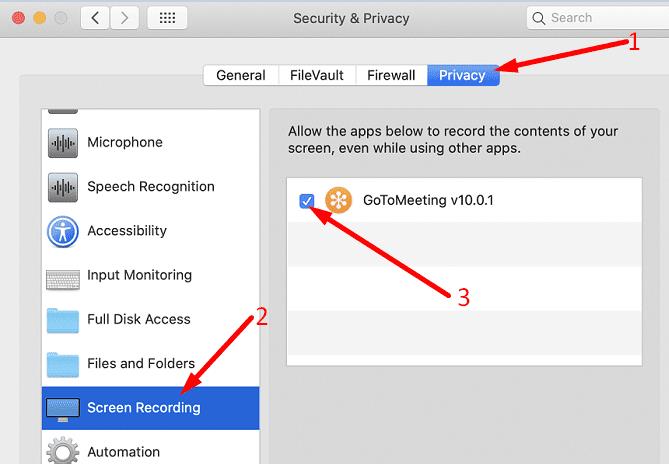
Vaikka Windows 10:ssä ei ole erityistä näytön jakamisen tietosuoja-asetusta, varmista, että kameran ja mikrofonin käyttö on sallittu GoToMeetingille .
Siirry kohtaan Asetukset , valitse Tietosuoja ja sitten Kamera (vasen ruutu).
Ota käyttöön seuraavat vaihtoehdot: Salli sovellusten käyttää kameraasi ja Salli työpöytäsovellusten käyttää kameraasi .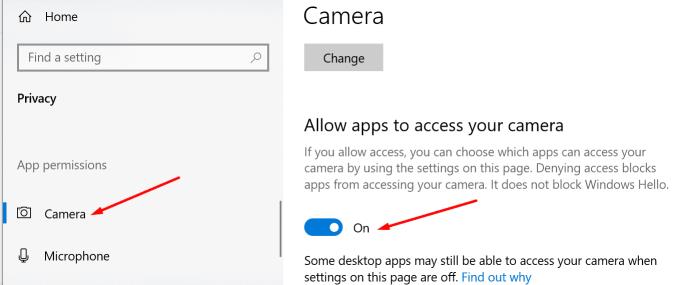
Käynnistä GoToMeeting uudelleen ja tarkista, toimiiko näytön jakamisominaisuus nyt.
Jos päivitit äskettäin Windows 10- tai macOS-versiosi, muista asentaa myös uusin GoToMeeting-sovellusversio. Monet käyttäjät valittivat, etteivät he voineet jakaa näyttöään päivityksen jälkeen Big Suriin . Onneksi uusin GoToMeeting-päivitys on korjannut ohjelmiston yhteensopivuusongelmat onnistuneesti.
Viimeisenä keinona voit poistaa GoToMeetingin asennuksen ja asentaa uuden sovellusversion. Tämän pitäisi korjata kaikki vioittuneet tiedostot, jotka voivat rikkoa näytön jakamisominaisuuden.
Jos mikään ei auta, ota yhteyttä IT-järjestelmänvalvojaan saadaksesi lisäapua. Ehkä heidän on poistettava käyttöön asettamansa näytön jakamisrajoitukset. Vaihtoehtoisesti, jos näytön jakaminen on sinulle tärkeä ominaisuus, harkitse vaihtamista toiseen videokokousohjelmaan , kuten Zoom, Skype tai Teams.
Jos et pysty jakamaan näyttöäsi GoToMeetingin avulla, asenna sovelluksen uusin versio, käynnistä uusi incognito-selaimen välilehti ja siirry osoitteeseen https://app.gotomeeting.com. Jos ongelma jatkuu, asenna sovellus uudelleen tai vaihda toiseen videokokouspalveluun. Löysitkö muita ratkaisuja GoToMeeting-näytönjako-ongelmien korjaamiseen? Kerro meille alla olevissa kommenteissa.
Android-laitteesi kamera voi lakata toimimasta milloin tahansa eri syistä. Kokeile näitä hyödyllisiä vinkkejä korjataksesi se.
Jos et voi kirjautua sisään QuickBooks-tilillesi, käytä vaihtoehtoista kirjautumislinkkiä. Lisää sitten QuickBooks luotetuksi sivustoksi ja huuhtele DNS.
Katso, kuinka voit nopeuttaa tietokonettasi ja tehdä siitä lopulta taas nopea. Hanki vinkkejä, joita tarvitset hitaan tietokoneen korjaamiseen.
Thunderbird saattaa joskus antaa virheilmoituksen, jonka mukaan yhteys sähköpostipalvelimeen on nollattu. Korjaa ongelma poistamalla virustorjunta käytöstä.
Plex-virhe voi tapahtua kaikkialla: Tämän kirjaston lataamisessa tapahtui odottamaton virhe. Korjaa se korjaamalla tietokanta.
Tämä opas käsittelee Adobe Lightroom -virhettä, jossa sanotaan, että tiedostoa ei tueta tai se näyttää olevan vaurioitunut, ja kuinka korjata se.
Kun OneNote-käyttäjät yrittävät avata muistikirjan, ohjelma näyttää toisinaan seuraavan varoituksen: Synkronoi tämä muistikirja kirjautumalla OneNoteen.
Sinisen näytön ongelmat ovat melko harvinaisia Androidissa, mutta niiden korjaaminen edellyttää yleensä akun irrottamista ja tehdasasetusten palauttamista.
Tässä on odottamaton ongelma, joka saattaa joskus estää Display Plus -käyttäjiä kirjautumasta sisään. Näin voit korjata sen.
Jos ClickMeeting ei toimi oikein, päivitä selaimesi, tyhjennä välimuisti, poista laajennukset käytöstä tai vaihda toiseen selaimeen.
Jos Sony Vegas ei voinut luoda mediatiedostoa, sulje kaikki taustasovellukset ja käynnistä ohjelma uudelleen. Käynnistä sitten Sony Vegas järjestelmänvalvojana.
Korjaa virheilmoitus Google Meet ei ole yhteensopiva tämän laitteen kanssa päivittämällä käyttöjärjestelmäsi ja tyhjentämällä Google Playn välimuisti.
Jos HP-tulostimesi lopetti skannauksen, päivitä ohjaimet ja suorita HP Smart -sovellus yhteensopivuustilassa. Suorita sitten Print and Scan Doctor.
Jos et pysty jakamaan näyttöäsi GoToMeetingin avulla, asenna sovelluksen uusin versio tai käynnistä uusi incognito-selaimen välilehti.
Jos Camtasia ei pysty pakkaamaan tiedostoa, poista käyttämättömät mediatiedostot ja raidat ja vapauta lisää tilaa asemaltasi.
Tässä oppaassa aioimme keskittyä tiettyyn tulostinvirheeseen, jonka mukaan asiakirjasi odottavat tulostusta.
Virhe E102 on virhekoodi, joka saattaa joskus vaikuttaa Xbox-konsoliisi, kun käynnistät sen tai asennat uusimmat päivitykset.
Jos OneNote ei pysty synkronoimaan virhekoodin 0xe40200b4 kanssa, noudata tässä oppaassa lueteltuja vianetsintävaiheita.
Jos Plex ei pysty toistamaan videoitasi, poista uusi soitin ja H264-maksimitason asetus käytöstä. Yritä sitten toistaa pienempiä videoita.
Voit korjata GoToMeetingin ääni- ja videoongelmat nopeasti varmistamalla, että käytät oikeita ääniasetuksia tietokoneellasi.
Näetkö usein virheen "Anteeksi, emme voineet yhdistää sinua" MS Teamsissa? Kokeile näitä vianetsintävinkkejä päästäksesi eroon tästä ongelmasta heti!
Tarvitsetko toistuvien kokousten aikataulutusta MS Teamsissa samoille tiimin jäsenille? Opi, kuinka perustaa toistuva kokous Teamsissa.
Onko sinulla RAR-tiedostoja, jotka haluat muuntaa ZIP-tiedostoiksi? Opi, kuinka RAR-tiedosto muutetaan ZIP-muotoon.
Opi, kuinka korjata OneDrive-virhekoodi 0x8004de88, jotta pilvitallennuksesi toimisi jälleen.
Microsoft Teams ei tällä hetkellä tue kokousten ja puheluiden lähettämistä televisioon suoraan. Mutta voit käyttää näyttöpeilausohjelmaa.
Spotify voi olla ärsyttävä, jos se avautuu automaattisesti aina, kun käynnistät tietokoneesi. Poista automaattinen käynnistys seuraamalla näitä ohjeita.
Mietitkö, miten ChatGPT voidaan integroida Microsoft Wordiin? Tämä opas näyttää sinulle tarkalleen, miten se tehdään ChatGPT for Word -lisäosan avulla kolmessa helpossa vaiheessa.
Tällä hetkellä Microsoft Teams Live Events -tilanteissa anonyymiä kysymistä ei voi poistaa käytöstä. Rekisteröityneet käyttäjät voivat jopa lähettää anonyymejä kysymyksiä.
Tässä oppaassa näytämme, kuinka voit vaihtaa oletusarvoisen zoom-asetuksen Adobe Readerissa.
Ristik viittaukset voivat tehdä asiakirjastasi paljon käyttäjäystävällisemmän, järjestelmällisemmän ja saavutettavamman. Tämä opas opettaa sinulle, kuinka luoda ristik viittauksia Wordissä.



























